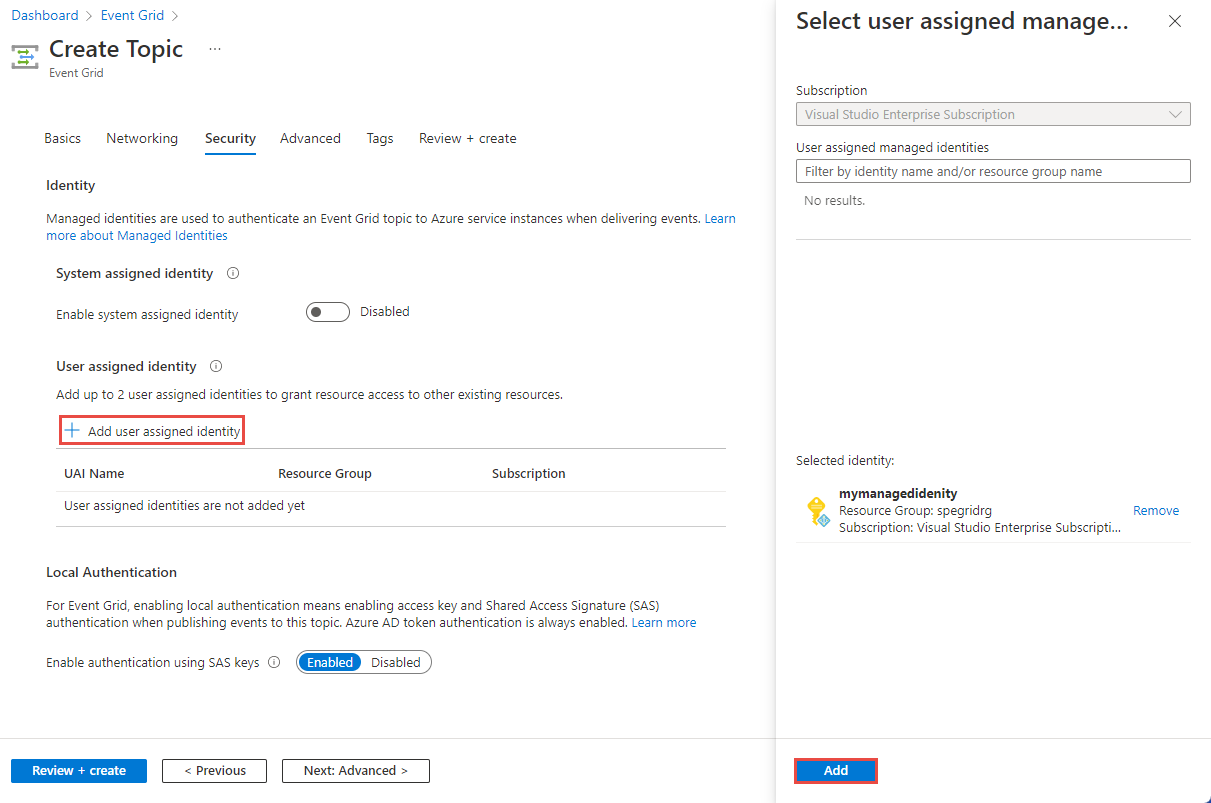Creación de un tema personalizado o un dominio en Azure Event Grid
En este artículo se muestra cómo crear un tema personalizado o un dominio en Azure Event Grid.
Prerrequisitos
Si no está familiarizado con Azure Event Grid, lea la introducción a Event Grid antes de comenzar este tutorial.
Registro del proveedor de recursos de Event Grid
A menos que haya usado Event Grid antes, deberá registrar el proveedor de recursos de Event Grid. Si ha usado Event Grid anteriormente, vaya a la siguiente sección.
En Azure Portal, realice los siguientes pasos:
En el menú de la izquierda, seleccione Suscripciones.
Seleccione la suscripción que desea usar para Event Grid en la lista de suscripciones.
En la página Suscripción, seleccione Proveedores de recursos en Configuración del menú izquierdo.
Busque Microsoft.EventGrid y confirme que el estado es No registrado.
Seleccione Microsoft.EventGrid en la lista de proveedores.
Seleccione Registrar en la barra de comandos.
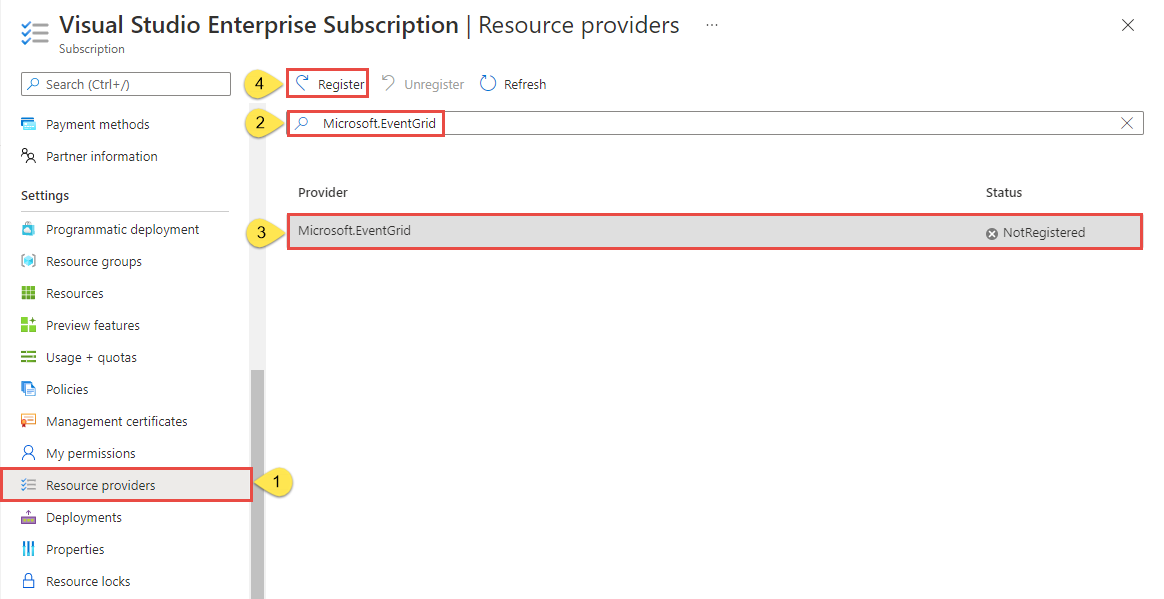
Actualice para asegurarse de que el estado de Microsoft.EventGrid se cambia a Registrado.
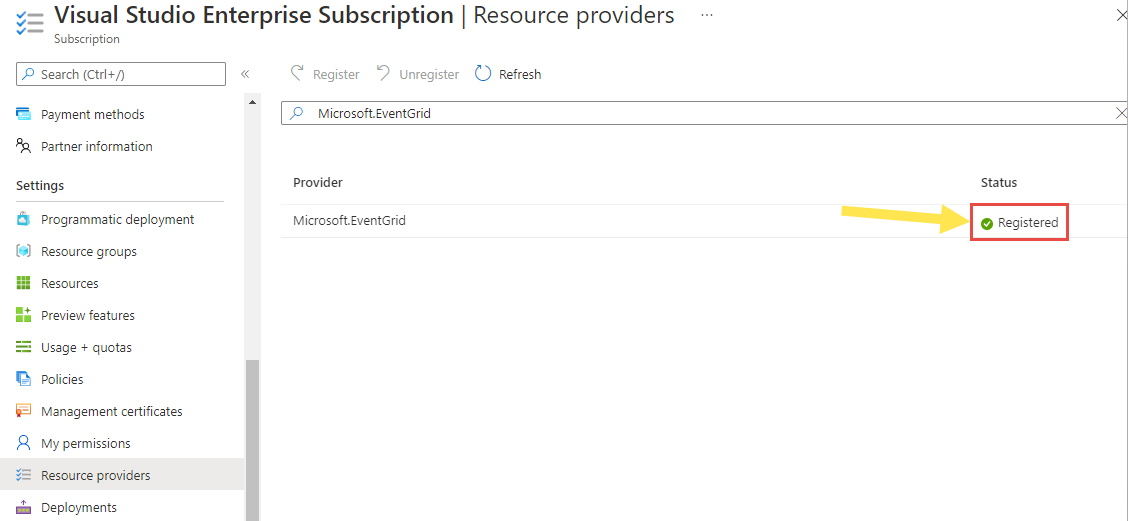
Creación de un tema personalizado o un dominio
Un tema de Event Grid proporciona un punto de conexión definido por el usuario en el que se registran los eventos.
Inicie sesión en el portal de Azure.
En la barra de búsqueda de la parte superior, escriba Temas de Event Grid y, a continuación, seleccione Temas de Event Grid en la lista desplegable. Para crear un dominio, busque Dominios de Event Grid.
En la página Temas de Event Grid o Dominios de Event Grid, seleccione + Crear en la barra de herramientas.
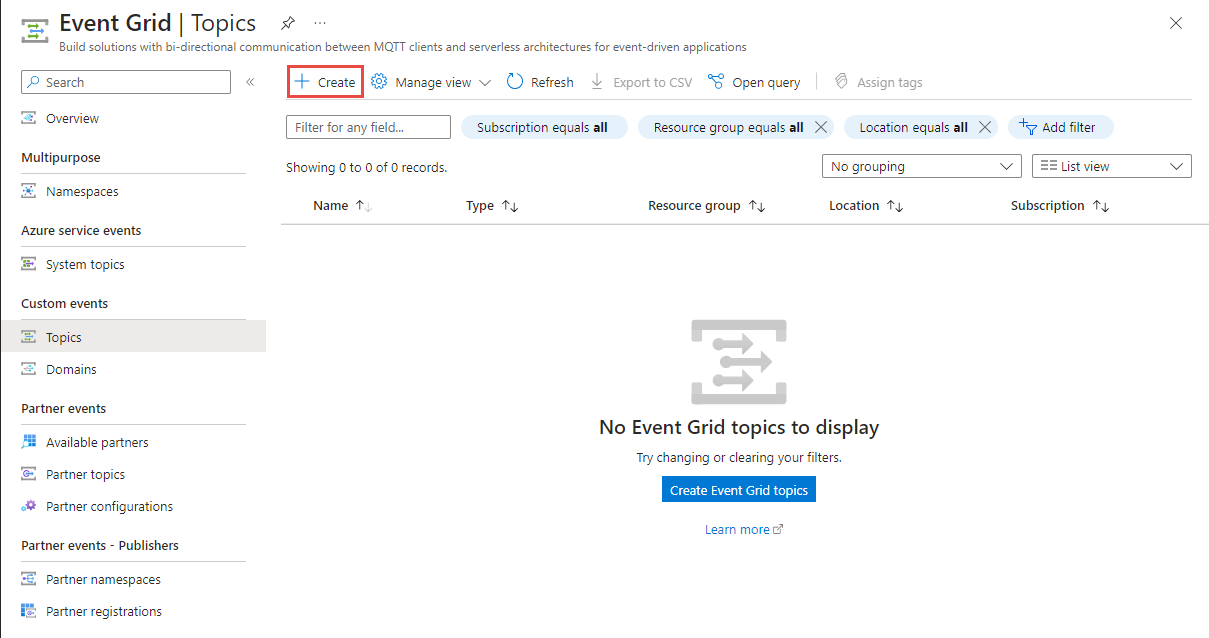
Página de aspectos básicos
En la página Aspectos básicos del Asistente para Crear tema o Crear dominio de Event Grid, siga estos pasos:
Selección la suscripciónde Azure.
Seleccione un grupo de recursos existente o Crear nuevo y escriba un nombre para el grupo de recursos.
Escriba un nombre único para el tema o dominio personalizado. El nombre debe ser único porque está representado por una entrada del sistema de nombres de dominio (DNS). No use el nombre que se muestra en la imagen. En su lugar, cree su propio nombre: debe tener entre 3 y 50 caracteres y contener solo los valores a-z, A-Z, 0-9 y "-".
Seleccione una ubicación para el tema o dominio de Event Grid.
Seleccione Siguiente: Redes en la parte inferior de la página para cambiar a la página Redes.
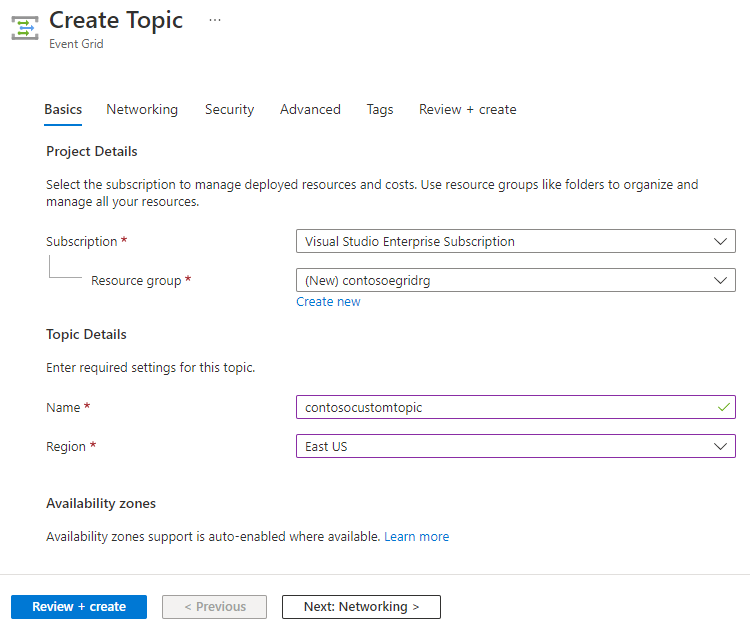
Página de red
En la página Redes del Asistente para Crear tema o Crear dominio de Event Grid, siga estos pasos:
Si desea permitir que los clientes se conecten al punto de conexión del tema o dominio a través de una dirección IP pública, mantenga seleccionada la opción Acceso público. Puede restringir el acceso a direcciones IP específicas o a un intervalo de direcciones IP.
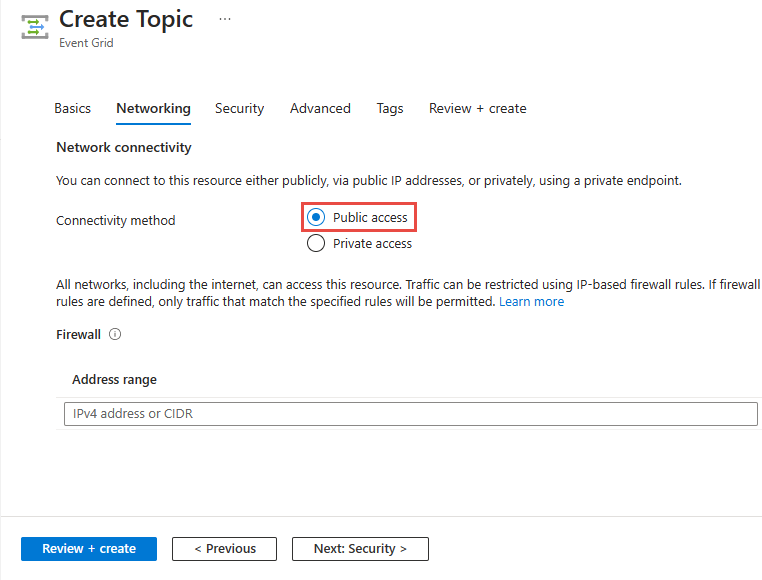
Para permitir el acceso al tema o dominio a través de un punto de conexión privado, seleccione la opción Acceso privado.
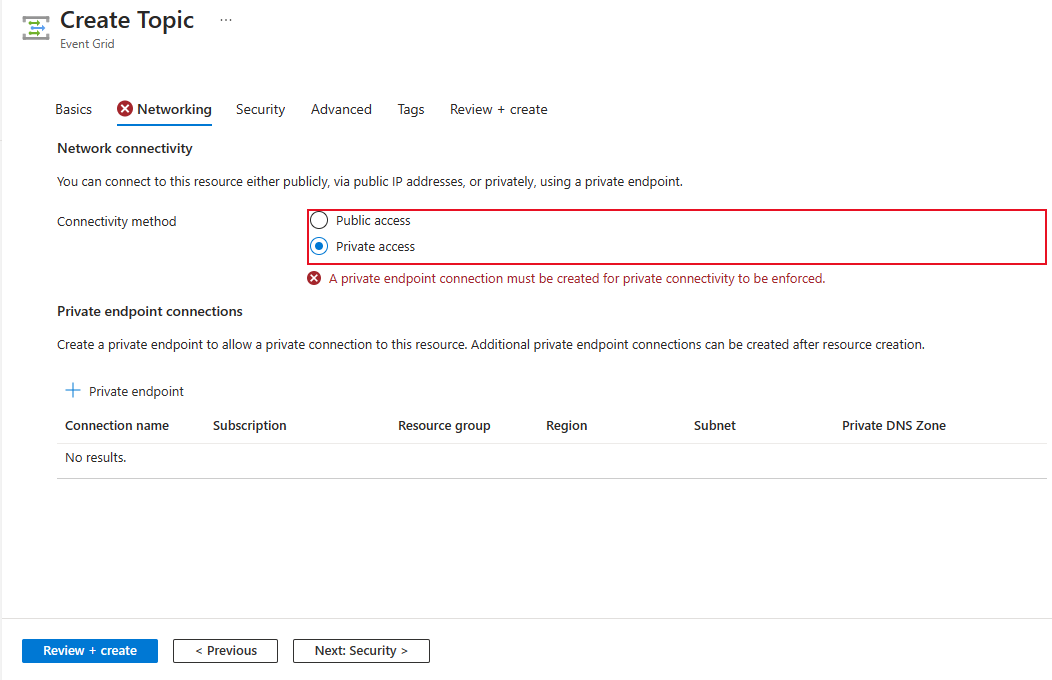
Siga las instrucciones de la sección Incorporación de un punto de conexión privado mediante Azure Portal para crear un punto de conexión privado.
Seleccione Siguiente: Seguridad en la parte inferior de la página para cambiar a la página Seguridad.
Página Seguridad
En la página Seguridad del Asistente para Crear tema o Crear dominio de Event Grid, siga estos pasos:
Para asignar una identidad administrada asignada por el sistema a su tema o dominio, seleccione Habilitar la identidad asignada por el sistema.
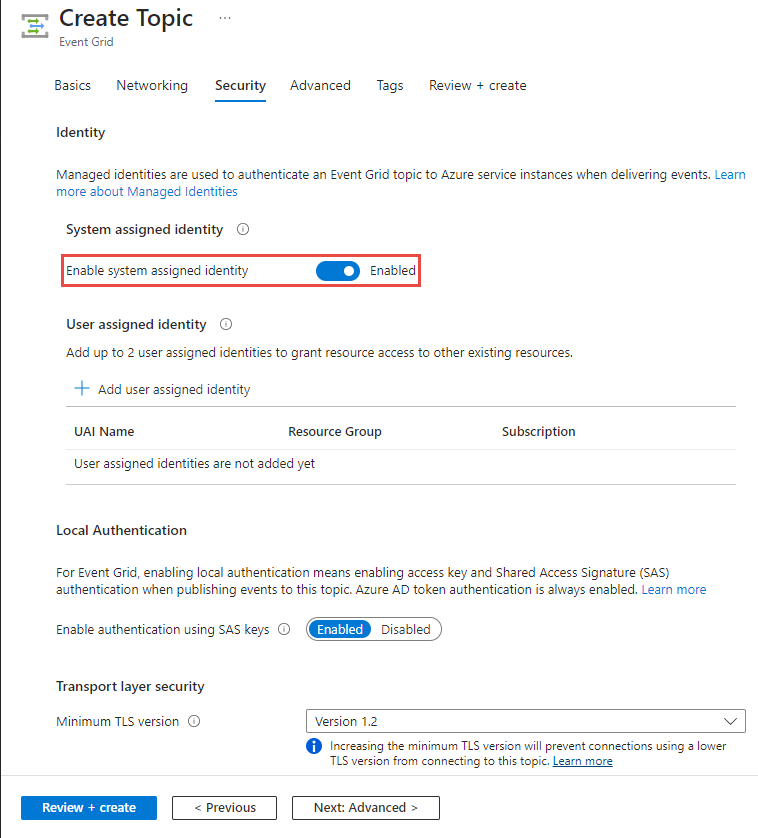
Para asignar una identidad asignada por el usuario, seleccione Agregar identidad asignada por el usuario en la sección Identidad asignada por el usuario de la página.
En la ventana Seleccionar una identidad asignada por el usuario, seleccione la suscripción que tiene la identidad asignada por l usuario, seleccione la identidad asignada por usuario y haga clic en Seleccionar.
Para deshabilitar la autenticación local, seleccione Deshabilitado. Al hacerlo, no se puede acceder al tema o dominio mediante la clave de acceso y la autenticación de SAS, sino solo a través de la autenticación de Microsoft Entra.
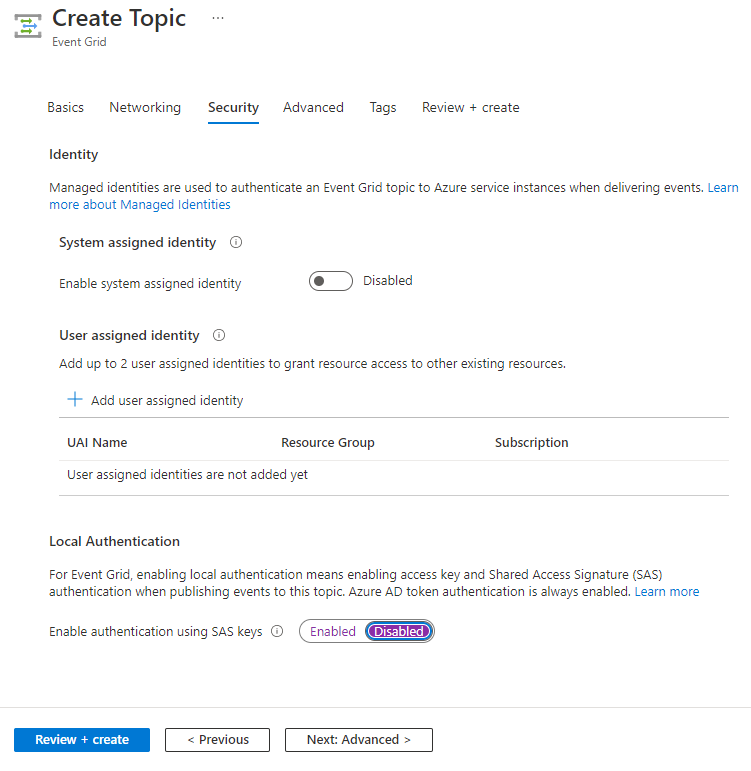
Configure la versión mínima necesaria de seguridad de la capa de transporte (TLS). Para obtener más información, consulte Configuración de la versión mínima de TLS.
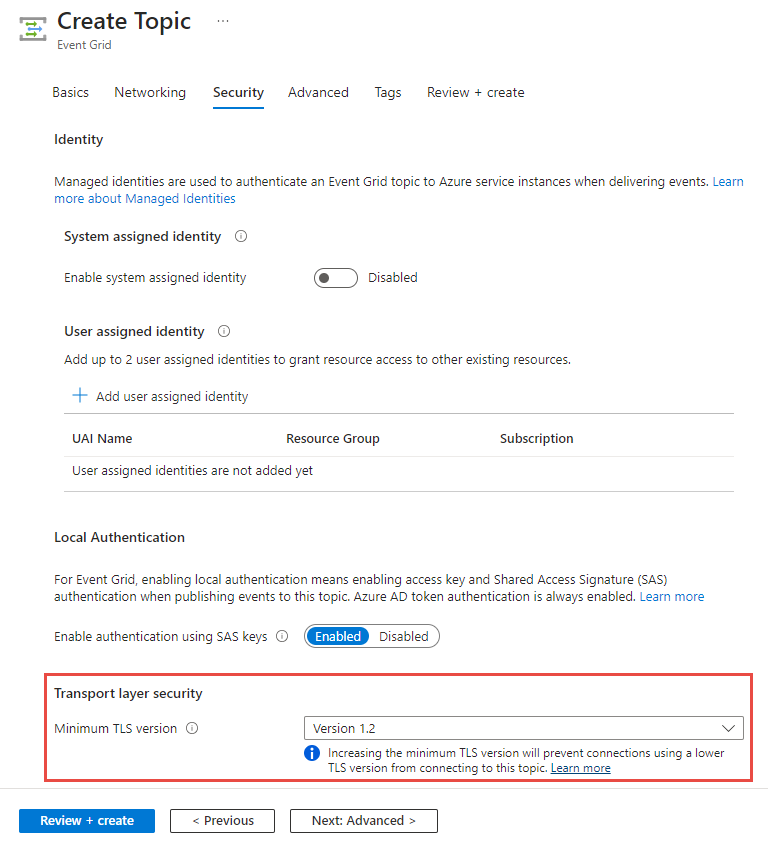
Seleccione Opciones avanzadas en la parte inferior de la página para cambiar a la página Opciones avanzadas.
Página Avanzadas
En la página Opciones avanzadas del Asistente para Crear tema o Crear dominio de Event Grid, seleccione el esquema de los eventos que se publicarán en este tema.
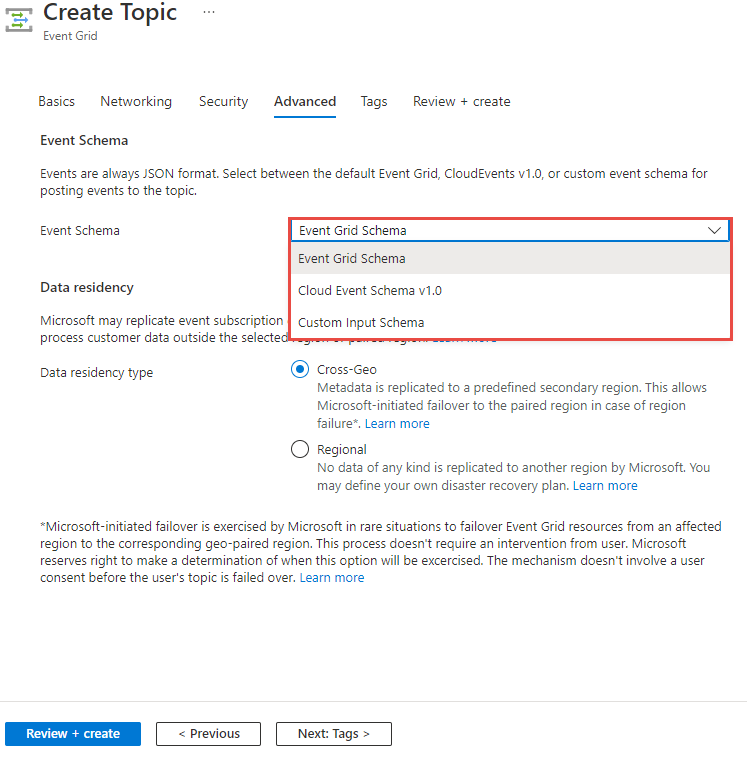
En Residencia de datos, seleccione si no desea que los datos se repliquen en otra región (Regional) o si desea que los metadatos se repliquen en una región secundaria predefinida (Entre regiones).
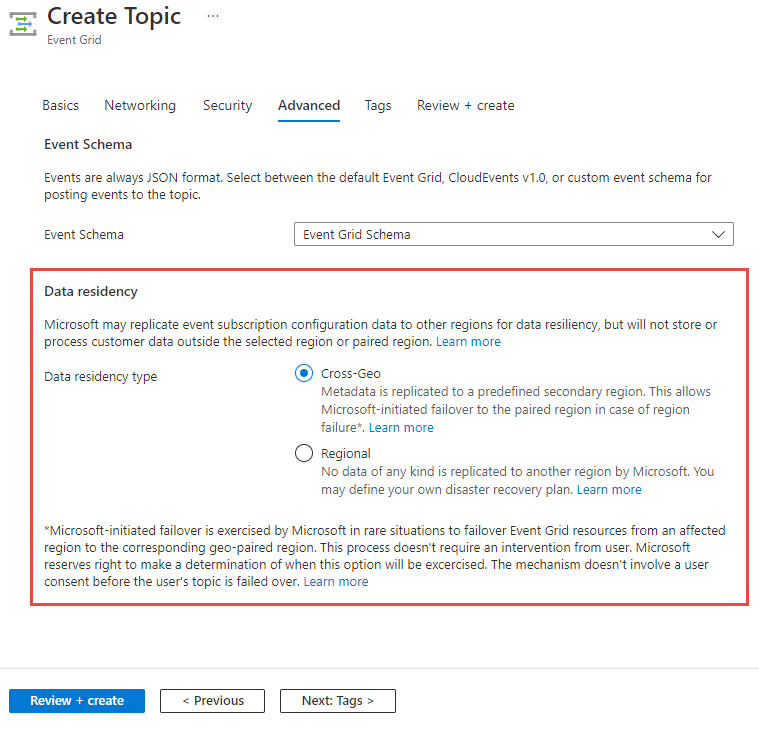
La opción Entre regiones permite la conmutación por error iniciada por Microsoft en la región emparejada cuando se produce un error en la región. Para obtener más información, consulte Recuperación ante desastres geográfica del lado servidor en Azure Event Grid. La conmutación por error iniciada por Microsoft la ejecuta Microsoft en situaciones concretas para conmutar por error todos los recursos de Event Grid de una región afectada en la región emparejada geográficamente correspondiente. Este proceso no requiere ninguna intervención del usuario. Microsoft se reserva el derecho a tomar una determinación sobre cuándo tomar esta ruta. Este mecanismo no precisa de consentimiento del usuario antes de realizar la conmutación por error del tema o dominio del usuario. Para obtener más información, consulte ¿Cómo me recupero de una conmutación por error?.
Si selecciona la opción Regional, puede definir su propio plan de recuperación ante desastres.
Seleccione Siguiente: Etiquetas para pasar a la página Etiquetas.
Página de etiquetas
La página Etiquetas no tiene campos específicos de Event Grid. Puede asignar una etiqueta (par nombre-valor) como lo hace para cualquier otro recurso de Azure. Seleccione Siguiente: Revisar y crear para cambiar a la página Revisar y crear.
Página Revisar y crear
En la página Revisar y crear, revise toda la configuración, confirme que la validación se ha realizado correctamente y, a continuación, seleccione Crear para crear el tema o el dominio.
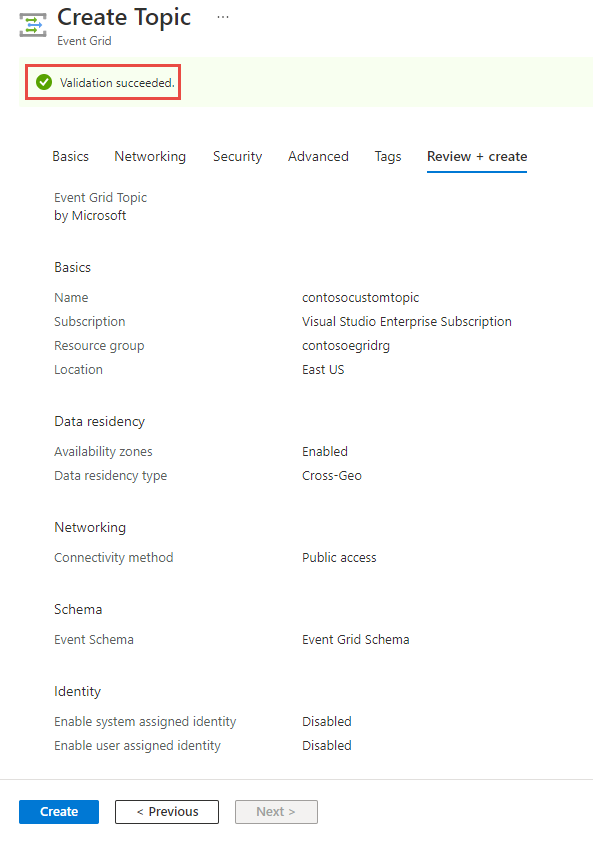
Pasos siguientes
Ahora que sabe cómo crear temas o dominios personalizados, obtenga más información sobre cómo puede ayudarle Event Grid:
- Enrutamiento de eventos personalizados a puntos de conexión web con Azure Portal y Event Grid
- Una introducción a Azure Event Grid
- Controladores de eventos
Consulte los ejemplos siguientes para obtener información sobre la publicación y el consumo de eventos desde Event Grid con diferentes lenguajes de programación.
Comentarios
Próximamente: A lo largo de 2024 iremos eliminando gradualmente las Cuestiones de GitHub como mecanismo de retroalimentación para el contenido y lo sustituiremos por un nuevo sistema de retroalimentación. Para más información, consulta: https://aka.ms/ContentUserFeedback.
Enviar y ver comentarios de